電子發票以前需要用自然人憑證歸戶,使用上除了要申請自然人憑證外,還得準備讀卡機,對一般人來說便利性不是很夠。現在增加了手機條碼的部份,應該會有比較多人願意開始使用電子發票吧?
首先當然是要上「財政部電子發票整合平台」,或是在google首頁輸入「電子發票」就查的到了!
https://www.einvoice.nat.gov.tw/

點選紅色部份的手機條碼服務專區
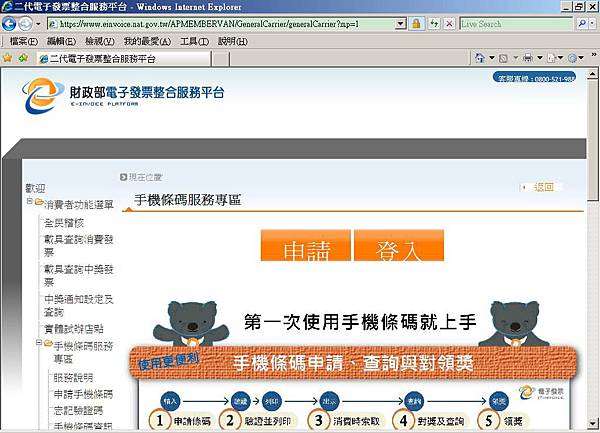
首次使用當然是選擇申請啦!
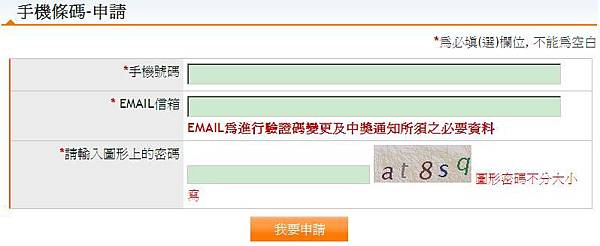
只要輸入「手機號碼」和「e-mail」,會發送驗證碼和驗證信到手機及信箱中,需要全部驗證完成後才能夠更改驗證碼!
手機和e-mail都驗證成功後,建議先改驗證碼(其實就是登入的密碼),免得忘記。

再來當然是要先設定帳戶資料,這樣中獎的話才會直接入到戶頭啊!
直接點選「設定領獎資料」,啟用匯款及輸入帳戶、姓名、身分證等相關資料,之後就可以翹著二郎腿在家等簡訊和e-mail啦!(只有中獎才會通知。)現在已經改成全部都會通知了,害我每期都收到未中獎通知,真是超辛酸的啦!

申請完成後,當然就是要用手機條碼當載具啦!到「列印手機條碼」可以選擇產生手機條碼檔,你可以選擇要印幾條(最多30個),會產生一張A4的pdf檔。

把滑鼠移到右下角,就會出現存檔和列印的按鈕,我的習慣是先存成 pdf 檔再叫出檔案列印。


我目前採用兩種作法:
第一種是印好後剪下來,貼在小卡上,然後護貝後放到皮夾裡!

第二種是,買防水防撕標籤貼紙,印出來後貼到手機或任何你想貼的工具上(我貼在家樂福的小卡上)!記得不要買透明的,雖然貼起來好看,但是很有可能造成條碼讀取出現錯誤!
補充:測試結果這種標籤會掉漆,所以還是再貼上一層透明膠帶比較好喔!我是先貼上去再裁剪,這樣比較乾淨清爽!




之後就是使用啦!到全家或7-11或任何有開電子發票的商家消費時,結帳時拿出手機條碼,說你要索取電子發票即可!
雖然拿的是電子發票,但還是會收到一張交易明細,據說也可以跟他說不要印!不過上面寫說退貨時要拿載具和交易明細回去退,所以還是印一下比較保險,哈哈!

然後就可以回家查詢了,雖然網站上說要48小時,不過我是回到家就立刻查到了!
登入後到「查詢發票」頁面,可以查詢和捐贈發票!
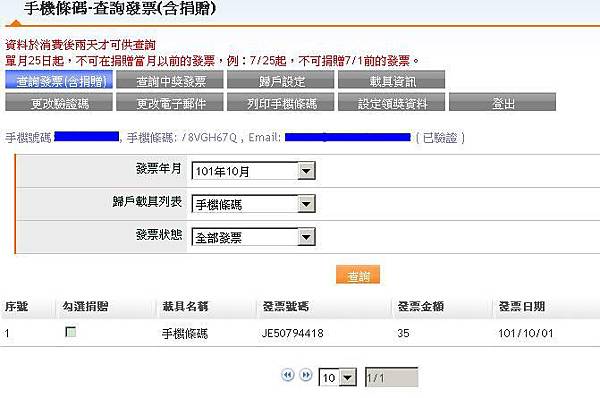

點選發票號碼可以查詢該發票的明細,這張就是我今天買的兩罐飲料。

當然也可以查詢中獎發票,這是我小妹七八月的中獎清單,至於錢什麼時候會進來!待我收到通知再來補充說明!^_^
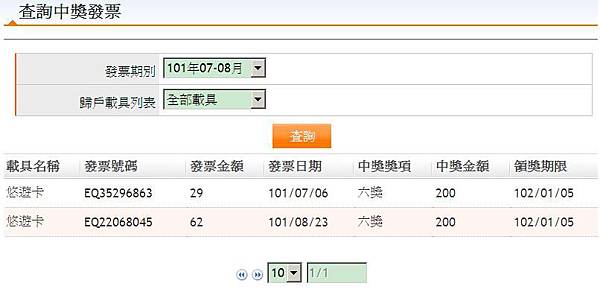
好啦!很簡單吧?祝大家使用愉快!
另外,如果你原本就有在用悠遊卡或icash卡買東西,下一篇再來介紹如何將悠遊卡和icash卡歸戶到手機條碼中!


 留言列表
留言列表
